Brugere af sider på Wordpress-platformen ved allerede på forhånd, hvad spam-beskeder i kommentarer er. Spam er i sagens natur massepost. formålet er at annoncere for enhver tjeneste, men oftest en ressource, der tilbyder denne service.
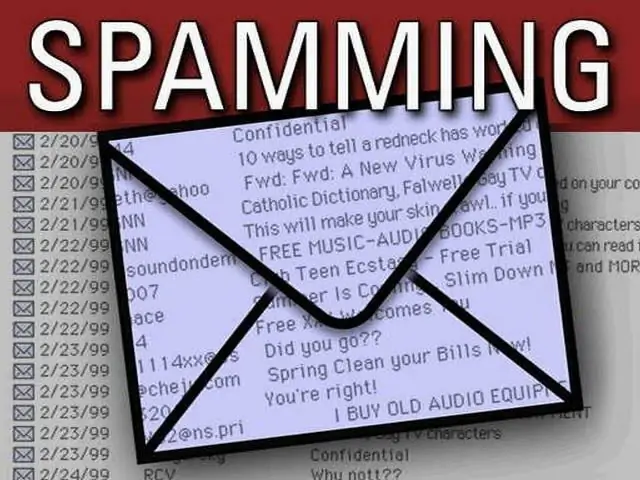
Er det nødvendigt
- - websted på Wordpress-platformen
- - plugin Akismet.
Instruktioner
Trin 1
Det eneste afsnit, som enhver besøgende har adgang til, er kommentarblokken. Dette er hvad spammere bruger - folk, der spreder spam. I øjeblikket er der mange grader af beskyttelse mod denne lidelse for dit websted, men måske er det mest effektive værktøj stadig Akismet-pluginet.
Trin 2
Hvad er dette plugin? Dets hovedopgaver inkluderer sporing og kontrol af absolut alle kommentarer, der indtaster den relevante form. Hvis der findes links til ret mistænkelige sider i dem, især hvis der er flere links, sendes en sådan kommentar straks til "Spam" -mappen. Hvad du skal gøre med det næste er op til dig.
Trin 3
For at downloade pluginet skal du gå til følgende link https://wordpress.org/extend/plugins/akismet og gemme arkivet i enhver mappe på din harddisk. Gå derefter til webstedets administrative panel, og klik på "Tilføj nyt" -linjen i "Plugins" -blokken. På den indlæste side skal du klikke på linket Download og derefter klikke på knappen Gennemse og angive kataloget til at gemme det nyligt downloadede zip-arkiv.
Trin 4
Når du har uploadet et nyt plug-in til dit websted, skal du aktivere det ved at klikke på det relevante link. På Akismet-konfigurationssiden vises en meddelelse, der beder dig om at oprette en API-nøgle. For at gøre dette skal du gå til følgende link
Trin 5
På denne side skal du indtaste dit brugernavn, din adgangskode og din e-mail-adresse. Derefter skal du klikke på knappen "Registrer" og kontrollere din e-mail. Et nyt indlæg fra wordpress.com viser din API-nøgle.
Trin 6
Gå til det administrative panel på dit websted på pluginsiden, og indtast den nøgle, du kopierede på forhånd, og klik derefter på knappen "Opdater indstillinger". Installation og aktivering af pluginet er nu afsluttet.






